PS如何制作出彩色的泡泡?
溜溜自学 平面设计 2022-11-04 浏览:772
大家好,我是小溜,在我们日常工作中使用软件时会遇到各种各样的问题,今天小编来分享一下,PS如何制作出彩色的泡泡?,小伙伴要仔细看哦,希望这个教程能帮助到各位小伙伴!
想了解更多的“PS”相关内容吗?点击这里免费试学PS课程>>
工具/软件
硬件型号:戴尔灵越15
系统版本:WindowsXP
所需软件:PS CS6
方法/步骤
第1步
首先,新建文件,背景填充黑色。
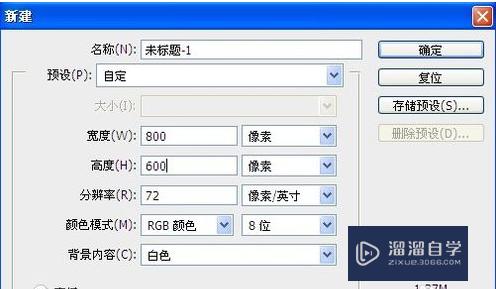
第2步
然后,新建图层,用椭圆选框工具画出圆形选区,前景选d585fa,填充。

第3步
接着,鼠标点击选择——修改——收缩,数值为5。

第4步
接着,右击,羽化20,按delete键。
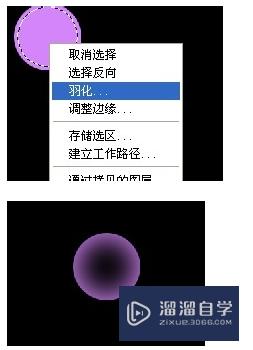
第5步
然后,滤镜——模糊——高斯模糊,数值为1.0。
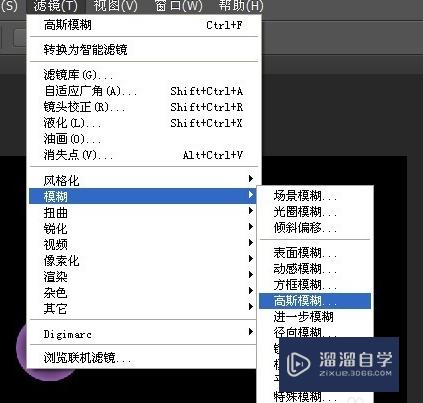
第6步
最后,将图层1复制多个图层,分别进行调色,变换大小。
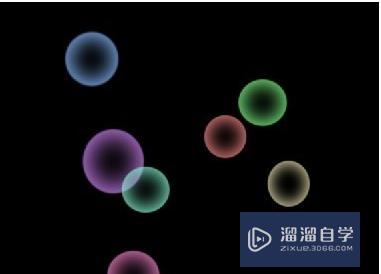
总结
1、新建文件,背景填充黑色;
2、新建图层,用椭圆选框工具画出圆形选区;
3、选择-修改-收缩,数值为5。右击,羽化20,按delete键;
4、进行调色,变换大小。
注意/提示
以上就是“PS如何制作出彩色的泡泡?”的详细内容了,不知道小伙伴们学会了吗?本站还为大家提供了超多和软件相关内容的信息,感兴趣的小伙伴们可以关注溜溜自学网并前往学习哦!
相关文章
距结束 06 天 13 : 04 : 50
距结束 00 天 01 : 04 : 50
首页






